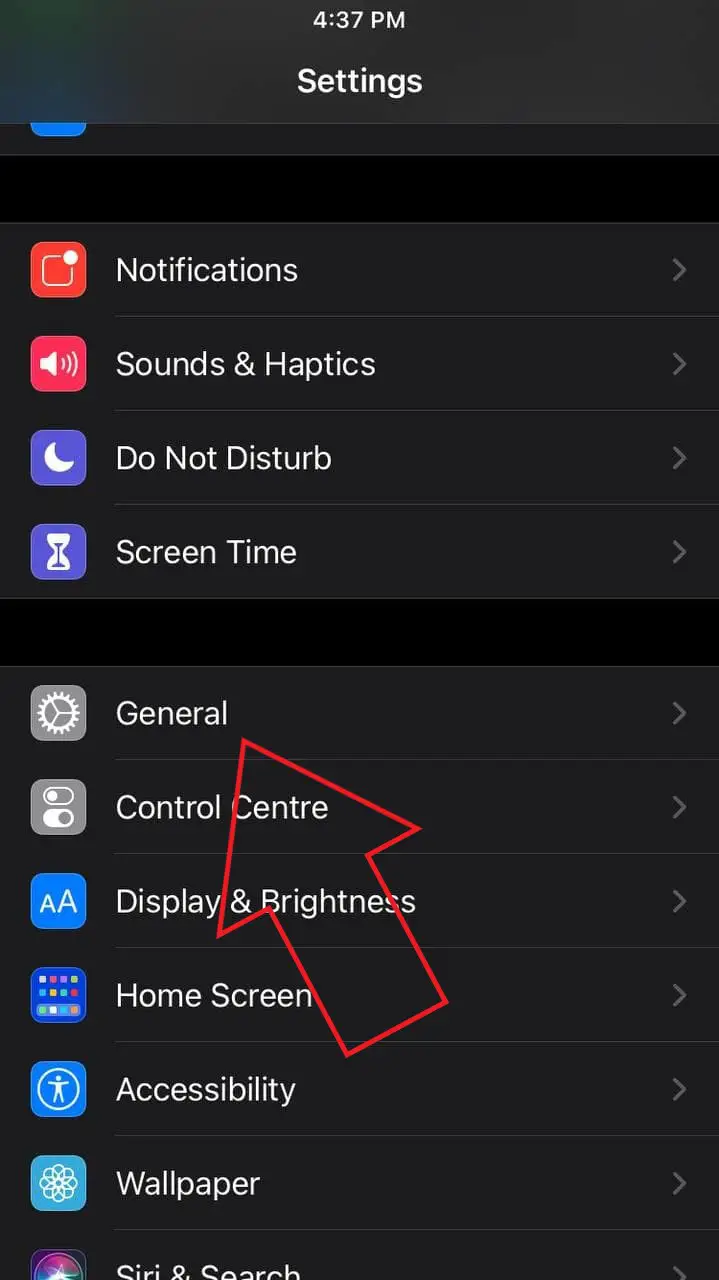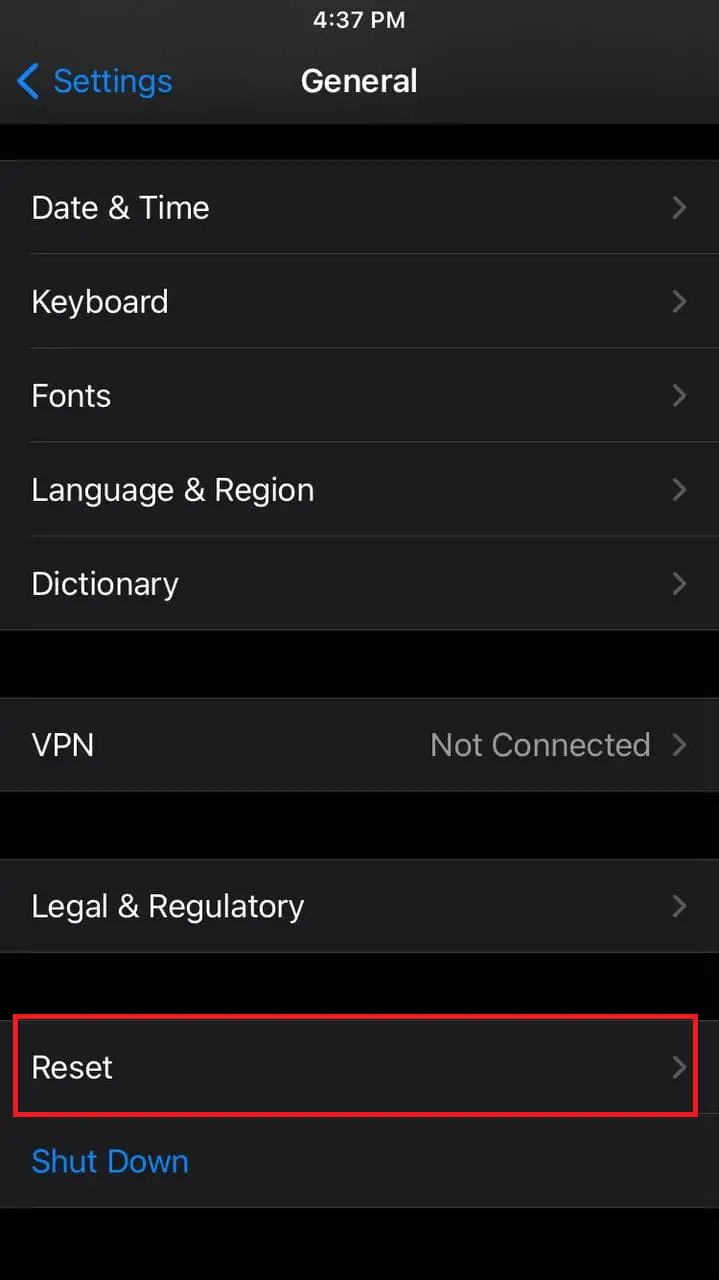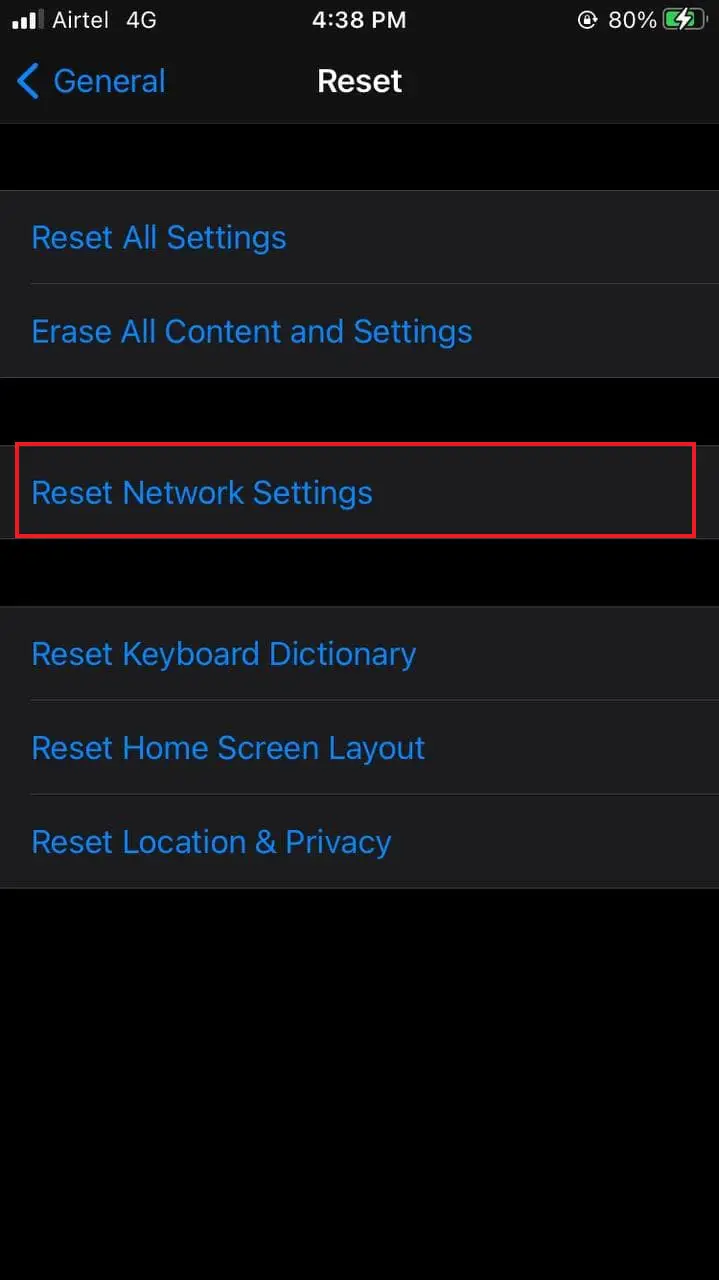5 способов исправить проблему «Ваша SIM-карта отправила текстовое сообщение» на iPhone
Гайд в разделе iPhone "5 способов исправить проблему «Ваша SIM-карта отправила текстовое сообщение» на iPhone" содержит информацию, советы и подсказки, которые помогут изучить самые важные моменты и тонкости вопроса….
Ваш iPhone продолжает говорить: «Ваша SIM-карта отправила текстовое сообщение», и вы не знаете, почему? Что ж, несколько пользователей iPhone жаловались на то, что их SIM-карта автоматически отправляет сообщения. Об этом сообщалось на iPhone 12, iPhone 11, iPhone XS, iPhone XR, iPhone X, iPhone 8, iPhone 7, iPhone 6, iPhone 6s и т. д. На самом деле, я сам сталкивался с этой проблемой на iPhone SE 2020. Если вы получаете уведомление об отправке текстового сообщения с SIM-карты на свой iPhone, не волнуйтесь.Вот пять быстрых способов исправить проблему с отправкой текстового сообщения с вашей SIM-карты на любом iPhone под управлением iOS 14.
Исправить проблему с отправкой текстового сообщения с вашей SIM-карты на iPhone
Иногда вы можете увидеть, как ваш iPhone просыпается со всплывающим сообщением с надписью «Ваша SIM-карта отправила текстовое сообщение» или «(Основное) Ваша SIM-карта отправила текстовое сообщение». Это может показаться раздражающим и странным одновременно.
В чем причина?Обычно это происходит при возникновении активности SIM-карты или проблем между вашей SIM-картой и оператором связи. Вы можете столкнуться с этим после замены SIM-карты или обновления вашего iPhone. Эта проблема широко распространена среди пользователей Airtel.
ClosePowered By10ShareNextStay
Ниже приведены несколько полезных советов, которые помогут вам запретить SIM-карте автоматически отправлять SMS-сообщения на ваш iPhone.
1.Перезагрузите iPhone
 Самый распространенный способ исправить всплывающее окно об отправке SMS с SIM-карты — выключить iPhone и снова включить его. Это позволит вашему iPhone начать новую жизнь.
Самый распространенный способ исправить всплывающее окно об отправке SMS с SIM-карты — выключить iPhone и снова включить его. Это позволит вашему iPhone начать новую жизнь.
Для этого нажмите и удерживайте кнопку питания. Когда появится меню, сдвиньте значок питания вправо, чтобы выключить iPhone. Затем снова нажмите и удерживайте кнопку питания, чтобы включить его. Вероятно, это решит проблему.
2.Извлеките и снова вставьте SIM-карту
 Другой вариант — извлечь и снова вставить SIM-карту, чтобы устранить временные проблемы. Итак, извлеките лоток для SIM-карты с помощью инструмента для извлечения SIM-карты. Затем вставьте его обратно. Рекомендуется выключить iPhone во время процесса.
Другой вариант — извлечь и снова вставить SIM-карту, чтобы устранить временные проблемы. Итак, извлеките лоток для SIM-карты с помощью инструмента для извлечения SIM-карты. Затем вставьте его обратно. Рекомендуется выключить iPhone во время процесса.
Лоток для SIM-карты обычно расположен справа от iPhone. Извлечение и повторная установка SIM-карты позволит начать заново соединение с оператором.Именно это решило проблему на моем iPhone SE.
3. Проверьте наличие обновлений настроек оператора связи
Возможно, ваша SIM-карта отправляет автоматические текстовые сообщения на ваш iPhone для связи с сервером обновлений оператора связи. Итак, проверьте, есть ли у вас ожидающее обновление настроек оператора связи, и установите его, если оно доступно, следующим образом:
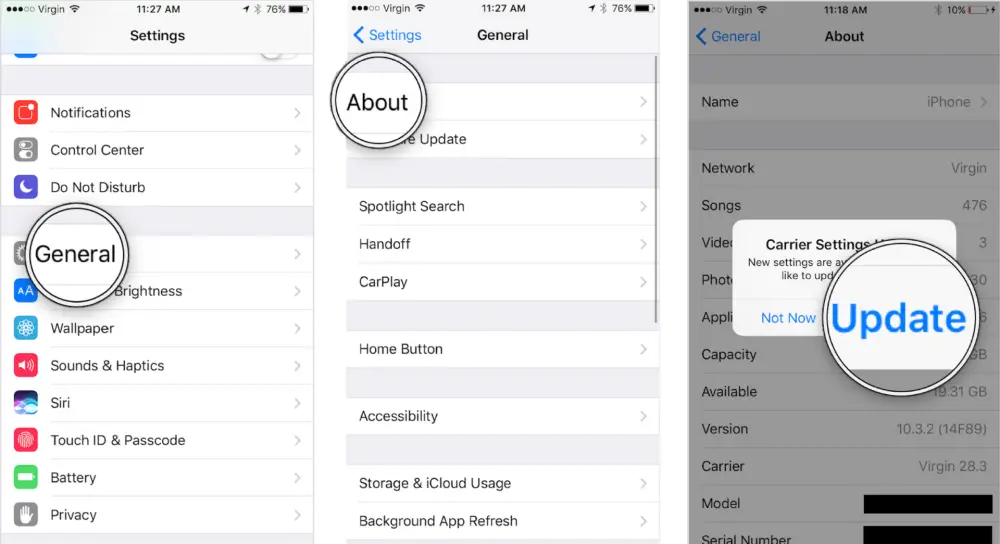
- Откройте Настройки на вашем iPhone.
- Здесь нажмите Общие.
- Затем нажмите О программе.
- Подождите около минуты.
- Если вы увидите сообщение с надписью Обновление настроек оператора связи, нажмите Обновить.
- Подождите, пока будут установлены настройки оператора связи. обновлять. Затем перезагрузите iPhone.
Теперь подождите некоторое время и посмотрите, не столкнетесь ли вы с этой проблемой снова. Если оно появится снова, перейдите к другим шагам, описанным ниже. Если вы не увидели запроса на обновление, возможно, для вашего iPhone нет обновлений от оператора связи — вы можете пропустить этот шаг.
4.Сброс настроек сети
Сброс настроек сети может помочь решить проблему «Ваша SIM-карта отправила текстовое сообщение» на вашем iPhone. Однако учтите, что при этом также будут удалены все сохраненные пароли Wi-Fi и настройки VPN.
- Откройте Настройки на своем iPhone.
- Перейдите в раздел Общие. Сброс.
- Здесь нажмите Сбросить настройки сети.
- Введите пароль вашего iPhone, чтобы продолжить.
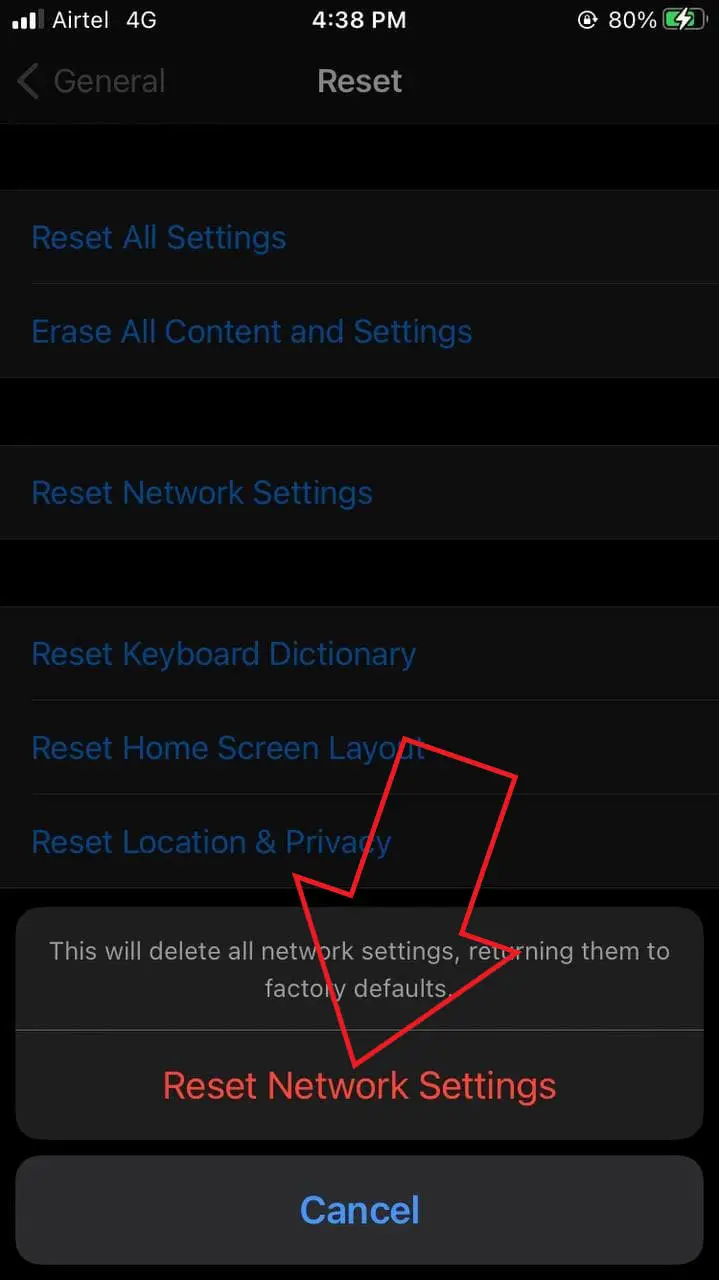
- Снова нажмите Сбросить настройки сети для подтверждения.
5. Обратитесь к своему поставщику услуг.
Выполнив описанные выше действия, проверьте, появляется ли по-прежнему всплывающее сообщение о том, что ваша SIM-карта отправила текстовое сообщение на ваш iPhone. Если да, то проблема может быть на стороне оператора. Попробуйте позвонить поставщику услуг вашей SIM-карты, чтобы узнать возможную причину и устранить проблему.
Если они настаивают, посетите ближайший авторизованный магазин и замените SIM-карту. В случае с Airtel вы можете получить замену SIM-карты в течение 10-15 минут в магазинах Airtel. Обычно это бесплатно, но, пожалуйста, подтвердите это в магазине.
Подведение итогов
Это были пять быстрых способов решить проблему «Ваша SIM-карта отправила текстовое сообщение» на любом работающем iPhone. iOS 14 или старше. Обычно удаление и повторная установка SIM-карты помогает — у меня это сработало.В любом случае, дайте мне знать, какой метод сработал для вас, в комментариях ниже. Оставайтесь с нами, чтобы получать больше советов, подсказок и инструкций по использованию iPhone.
Также прочитайте «3 способа проверить поддержку агрегации операторов связи на Android и iPhone».
Вы также можете следить за нами, чтобы получать мгновенные технические новости на сайте Новости Google или для получения советов и подсказок, обзоров смартфонов и гаджетов присоединяйтесь к группе Telegram GadgetsToUse или для просмотра последних видеообзоров подпишитесь на канал GadgetsToUse на YouTube.